Win7怎么制作个性右键菜单?
更新时间:2017-11-16 18:03:07 来源:雨林木风官网 游览量: 92 次
平时使用电脑时都会用到右键菜单,很多用户都会对右键菜单中的选项进行管理。可是有很多win7 64位旗舰版用户不止想要设置右键菜单选项,还希望美化右键菜单令其更有个性化,那么win7怎么制作个性右键菜单呢?接下来请大家跟雨林木风系统小编一起学习一下win7美化右键菜单的方法。
美化右键菜单方法:
1、右键菜单有三个系统默认图标,即屏幕分辨率、小工具、个性化三个图标,下图是美化后效果;
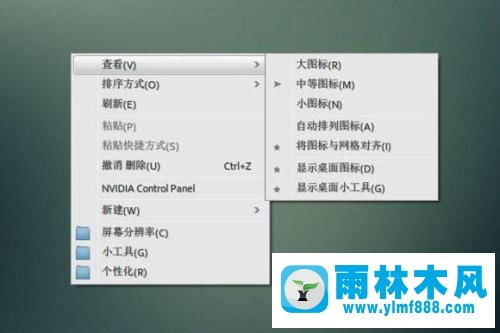
2、美化之前,首先要弄清这三个图标的具体位置,注册表探查可以得知,这三个图标位于“KEY_CLASSES_ROOT\DesktopBackground\Shell”下;

3、3个图标位置分别为:
屏幕分辨率图标位置 %SystemRoot%\System32\display.dllGadgets
小工具图标位置 C:\Program Files\Windows Sidebar\sidebar.exePersonalize
个性化图标位置 %systemroot%\system32\themecpl.dll

4、接下来的工作先要对原图标进行分析,打开IconWorkshop工具;

5、接下来的工作先要对原图标进行分析,用到工具IconWorksho,雨林木风系统,p打开IconWorkshop,导入准备的图标,分别查RGB/A 256色 16色,先看比原图标多余的项,多余项处理简单,直接在图像上鼠标右键-移除该图像即可;

6、修改原则一般已最大分辨率的RGB/A图像为模版(示例为256RGB/A),鼠标右键点选-从此图形新建多图像格式。弹出如下界面,勾选所需,非正常格式可选--其他格式-自定义,填入数值。图标修改完成后保存。
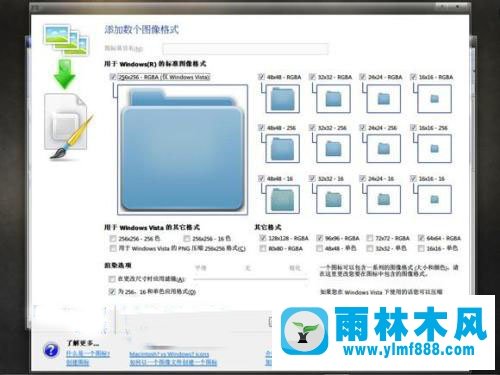
以上就是win7美化右键菜单的方法的全部内容了,想要美化右键菜单的图标的用户可以按照上述方法进行修改即可。
关于Win7怎么制作个性右键菜单?的解决方法就跟大家介绍到这边了,遇到这样问题的用户们可以参照上面的方法步骤来解决吧。好了,如果大家还想了解更多的资讯,那就赶紧点击雨林木风吧。
本文来自雨林木风 www.ylmf888.com 如需转载请注明!
- Win10系统下字体出现乱码的解决办法?...03-18
- Win10系统下连接steam失败的解决办法?...03-18
- Win10专业版系统下向特定用户共享文件的解决步骤?...03-18
- 如何打开Win7梦幻桌面动态效果?...03-18
- Win7旗舰版系统桌面文件名变蓝色了的解决办法...03-18
- 关闭雨林木风XP系统135端口的解决办法?...03-18
- Xp系统下序列号怎么更换的解决办法?...03-18
- win7电脑个性化开机声音如何自定义?...03-03
- 雨林木风win7系统注册表常用设置有哪些?...03-03
- 雨林木风win10系统CPU使用率过高怎么办?...11-26
-
 雨林木风 GHOST Win10 2004 64位 精简... 2021-07-01
雨林木风 GHOST Win10 2004 64位 精简... 2021-07-01
-
 雨林木风 GHOST Win10 2004 64位 周年... 2021-06-02
雨林木风 GHOST Win10 2004 64位 周年... 2021-06-02
-
 雨林木风 GHOST Win10 64位专业版... 2021-05-07
雨林木风 GHOST Win10 64位专业版... 2021-05-07
-
 雨林木风 GHOST Win10 1909 64位 官方... 2021-04-06
雨林木风 GHOST Win10 1909 64位 官方... 2021-04-06
-
 雨林木风Ghost Win10 2004(专业版)... 2021-02-28
雨林木风Ghost Win10 2004(专业版)... 2021-02-28
-
 雨林木风 GHOST Win10 2004 64位 精简... 2020-12-21
雨林木风 GHOST Win10 2004 64位 精简... 2020-12-21
-
 雨林木风 GHOST Win10 64位 快速装机... 2020-11-27
雨林木风 GHOST Win10 64位 快速装机... 2020-11-27
-
 雨林木风 GHOST Win10 64位 官方纯净... 2020-10-28
雨林木风 GHOST Win10 64位 官方纯净... 2020-10-28

